我们在系统无法使用需要重装系统或者安装新电脑系统时都有可能需要用到u盘重装,这个时候就需要将u盘更改为第一启动项,但是有很多人都不知道如何更改,下面就跟着小编一起来看一下不同的电脑应该怎么更改吧。
一、老主板CMOC
1、进入bios设置,找到图示选项。
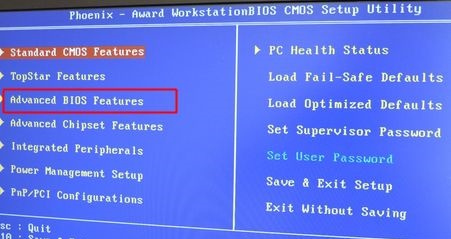
2、进入之后找到“Hard Disk Boot Priority”,回车进入。
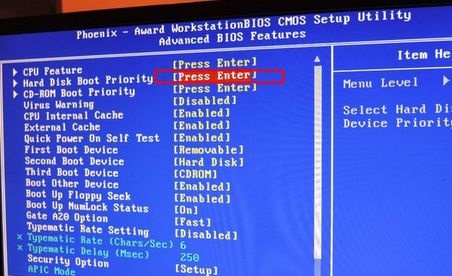
3、进入之后将带有usb字样的u盘移动到1号位就可以了。(使用F5/F6或者pageup/pagedown)
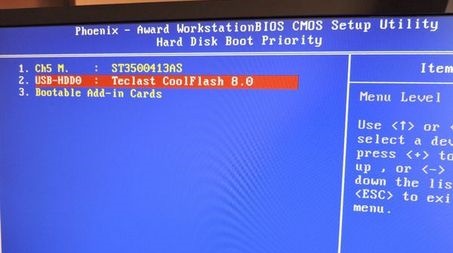
二、Aptio Setup Utility
1、进入bios设置后在“Startup”下找到图示选项。

2、回车进入,选中自己的u盘,再回车确认。
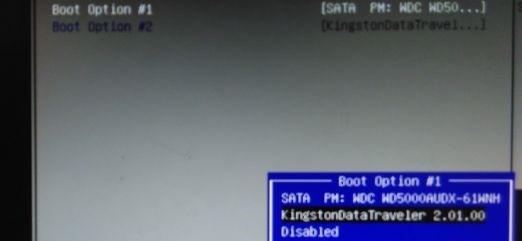
3、接着回到之前的菜单,将“Boot Option#1”设置为u盘即可。

三、联想电脑
1、使用热键进入如下界面,如果上方可以直接选择usb启动就直接启动,如果不可以,选择下方的“Enter Setup”
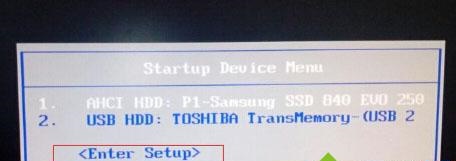
2、使用“→”方向键进入“Startup”然后进入图示选项。
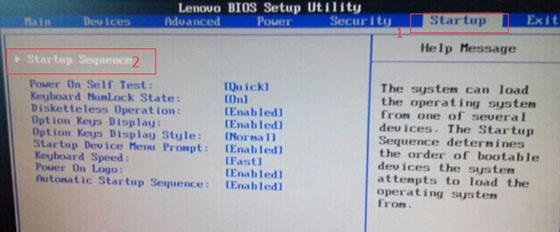
3、找到我们的u盘,选中它按住“F”再按“X”向上移动。
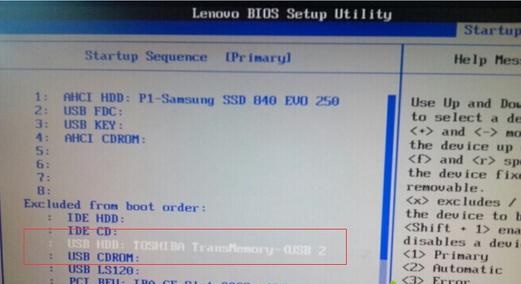
4、移动到数字序号后,使用“+”移动到1号位即可。
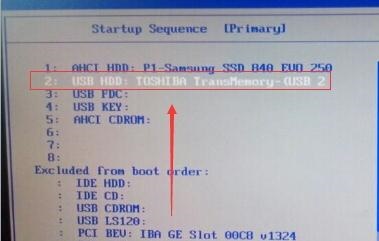
四、微星主板
1、首先在图示右上角位置将界面更改为中文,再点击左边的“SETTINGS”

2、然后选中“启动”
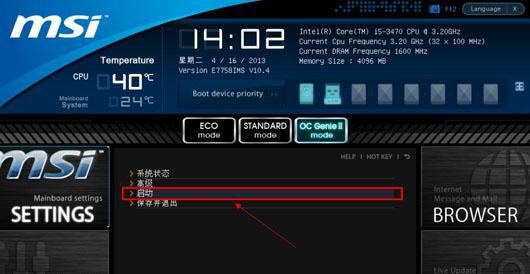
3、选择“1st开机装置”

4、找到我们的u盘。
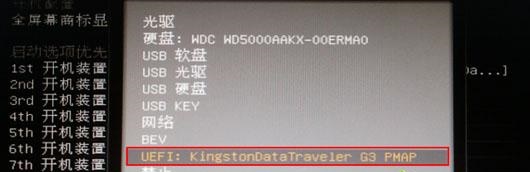
5、设置完成后按下“F10”保存即可。

相关文章:win7任务栏颜色更改教程 | win7更改桌面文件存储路径
以上就是win7u盘启动更改教程了。目前市面上不同品牌的主板和电脑太多,很难提供全面的教程,但是万变不离其宗,设置方法都差不多。想知道更多相关教程还可以收藏电脑技术网 Tagxp.com。
 Word图片设置纹理化的方法
Word图片设置纹理化的方法
很多小伙伴之所以会选择使用Word程序来对文档进行编辑,就是因......
阅读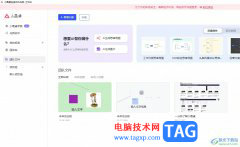 小画桌新建一份思维导图的教程
小画桌新建一份思维导图的教程
小画桌作为一款轻量级的在线实时协作白板,很适合用户应用在......
阅读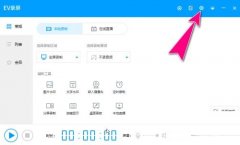 EV录屏怎么显示悬浮小球-EV录屏显示悬浮
EV录屏怎么显示悬浮小球-EV录屏显示悬浮
最近有好呢都朋友都在使用EV录屏这款软件,如果有的朋友想将......
阅读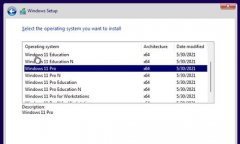 win11安装版本推荐
win11安装版本推荐
很多朋友在安装win11的时候发现需要在众多版本中进行选择,不......
阅读 win10体验共享是什么
win10体验共享是什么
最近很多小伙伴发现win10带有体验共享的功能,却不知道这个功......
阅读 新报告称,日本已售出
新报告称,日本已售出  支付宝怎么关闭广告推送
支付宝怎么关闭广告推送 AMD EPYC(霄龙)热那亚处理
AMD EPYC(霄龙)热那亚处理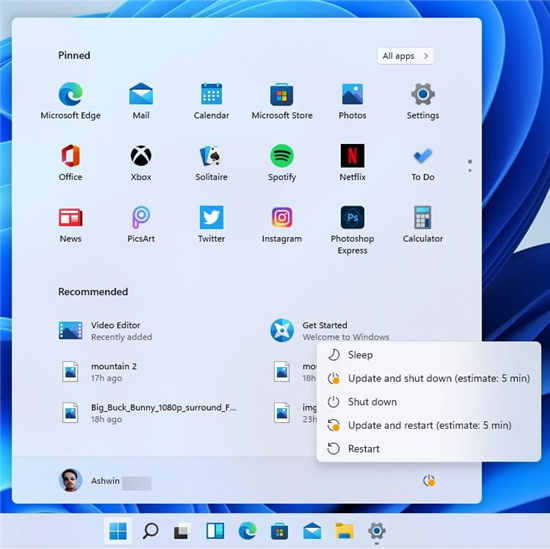 ASUS、ASRock 和 MSI 的 Windo
ASUS、ASRock 和 MSI 的 Windo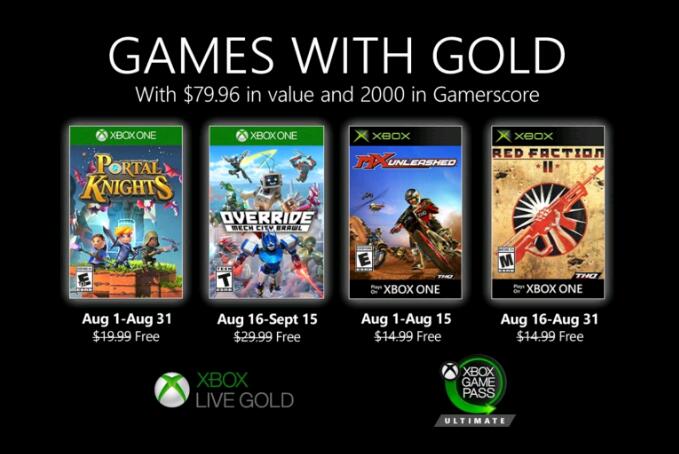 2020年8月黄金版Xbox游戏
2020年8月黄金版Xbox游戏 Windows 10 1803支持扩展到2
Windows 10 1803支持扩展到2 大家普遍对网络安全的七
大家普遍对网络安全的七 淘汰下来的电脑,如何防
淘汰下来的电脑,如何防 世界弹射物语新手怎么搭
世界弹射物语新手怎么搭 《吸血鬼幸存者》白色幽
《吸血鬼幸存者》白色幽 《鬼谷八荒》神鸟有什么
《鬼谷八荒》神鸟有什么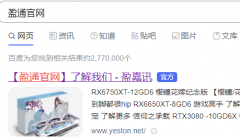 盈通3060驱动怎么搜索
盈通3060驱动怎么搜索 盈通rx6500xt大地之神参数
盈通rx6500xt大地之神参数 机箱噪音大怎么办,机箱
机箱噪音大怎么办,机箱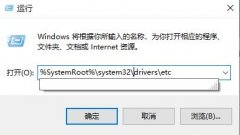 windows无法自动检测此网络
windows无法自动检测此网络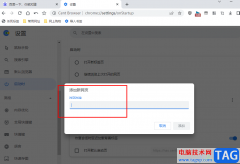 百分浏览器打开就自动跳
百分浏览器打开就自动跳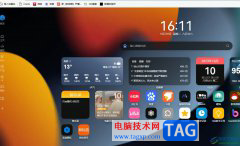 edge浏览器将域名添加到兼
edge浏览器将域名添加到兼 WPS文字设置文档仅局部内
WPS文字设置文档仅局部内 WPS Excel显示或隐藏功能区
WPS Excel显示或隐藏功能区 努比亚Z9mini字体大小怎么
努比亚Z9mini字体大小怎么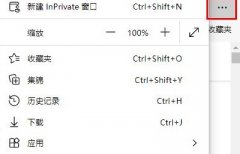 edge浏览器兼容性设置在哪
edge浏览器兼容性设置在哪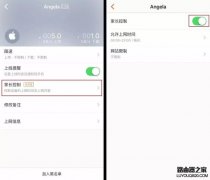 WiFi连上了却上不了网怎么
WiFi连上了却上不了网怎么 怎么通过手机设置fast无线
怎么通过手机设置fast无线
从启动(BIOS)恢复出厂设置Windows11 要使用高级启动设置使用本地重新安装或云下载从启动中重置Windows11,请使用以下步骤: 1.启动计算机。 2.开机自检(POST)后,立...
次阅读
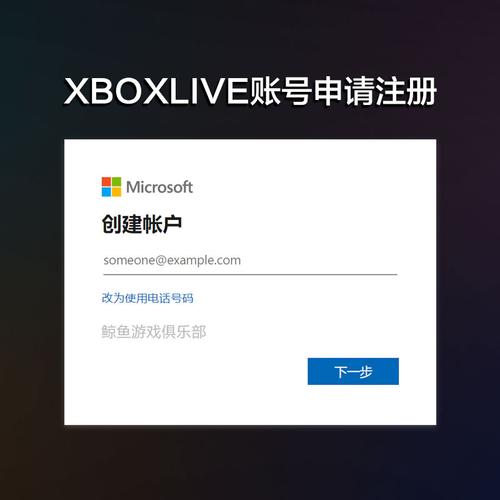
如何在Windows11上将本地帐户与Microsoft帐户关联 您可以非常轻松地从本地帐户切换到Microsoft帐户,以下是在Windows11上的操作方法。 在Windows11上,如果您之前创...
次阅读

在win11系统中,系统会默认让下方任务栏中的窗口合并,这让用户同时打开一个软件的多个窗口时使用起来非常麻烦,因此想要取消合并窗口,但是却发现win11任务栏不能调节多任务,下面就一...
次阅读
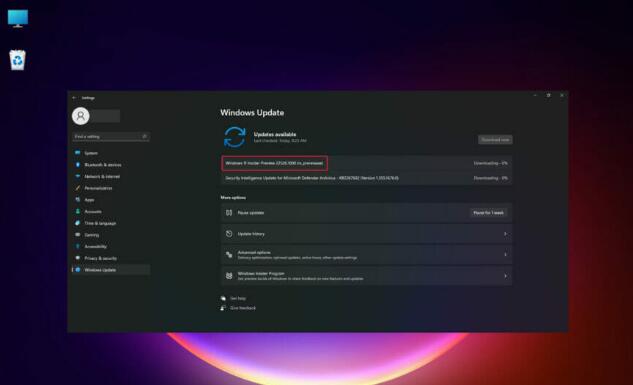
避免安装Windows11丢失数据的技巧 越来越多的用户似乎对升级他们的操作系统感兴趣。在这些方面,他们经常询问是否可以在不丢失数据的情况下安装 Windows 11,答案是肯定...
次阅读

很多朋友在使用win11系统时突然出现了开机进不去桌面的情况,这可能是因为我们之前的更新或软件出现了不兼容或冲突的情况,这时候我们可以尝试卸载更新或重装系统,下面就一起来看看吧...
次阅读

win7以其稳定性和良好的兼容性一直深受大家的喜爱,但是很多下载的win7系统都带着大礼包,让人很无奈,小伙伴不知道win7旗舰纯净原版在哪下载,今天小编带来了下载的方式及其下载安装步骤...
次阅读
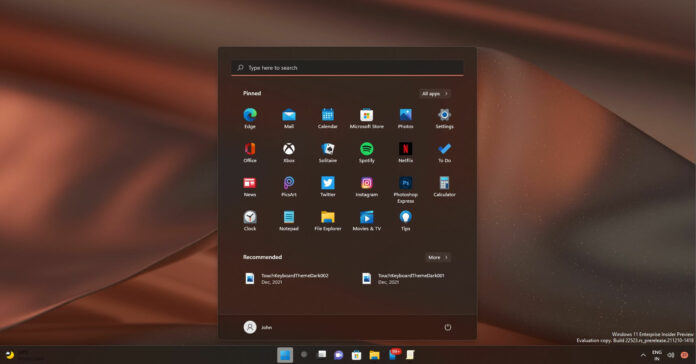
绕过 Windows 11 CPU 要求 如果您希望在不使用 Rufus 等第三方应用程序的情况下绕过这些要求,注册表破解过程也很简单: 1. 执行 Win+r 并键入 regedit。 2. 导航...
次阅读
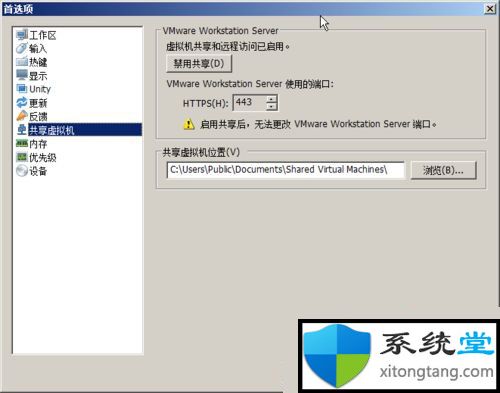
VMware Workstation是一款功能强大的桌面虚拟计算机软件。如果你需要一款虚拟机产品的话,不妨下载VMware Workstation试试看吧,希望你喜欢。有用户在安装使用虚拟机后,发现...
次阅读
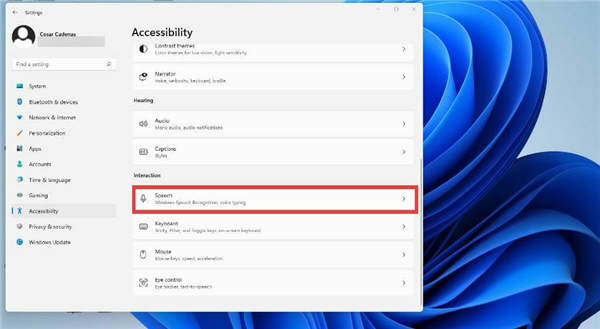
文字转语音是如何实现的?win11配置文字转语音设置应用技巧 Windows 11 有很多优秀的原生应用程序,但第三方应用程序将操作系统上的内容彻底颠覆了。文本转语音应用程...
次阅读

最近微软正式推出了win11系统,很多想要安装win11的朋友不知道win11安装文件从哪来,其实win11的安装文件很多不同的渠道,例如官方推送、专业封装等,下面就一起来看一下吧。...
次阅读
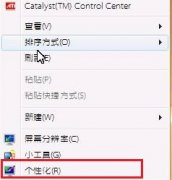
win7图标不仅可以更改图标的大小,还可以更改字体大小,甚至连字体和颜色等都是可以自定义更改的,非常自由。只需要在个性化设置中找到高级外观设置就可以对想要的图标设置字体大小了...
次阅读
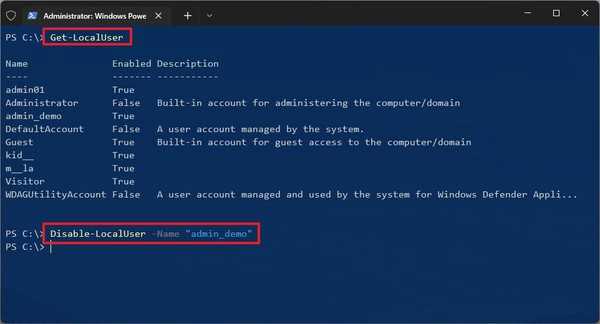
windows11中如何使用 PowerShell 禁用帐户 要使用 PowerShell 命令禁用 Windows 11 帐户,请使用以下步骤: 1. 打开开始。 2. 搜索PowerShell,右键单击顶部结果,然...
次阅读

有些朋友在安装win11系统时遇到提示需要安装在GPT硬盘中,不知道如何解决,这时候我们可以先回到之前的系统,将系统盘更改为gpt硬盘就可以了,下面就一起来看一下具体方法吧。...
次阅读

有不少的用户已经更新了最新的win11系统,但是很多的用户在进入之后的第一反应却是觉得慢,那么win11开机慢怎么解决呢?下面就来一起看看详细的解决教程可能可以帮你改善开机速度。...
次阅读

我们在使用老式电脑的时候,有的情况下可能就会出现想要重装、安装操作系统的情况。对于老电脑装win7还是win10速度快这个问题,小编觉得这两个操作系统的配置要求的差别不是很大,其实主...
次阅读